Grundlegendes Verfahren zum Drucken von Dokumenten
Geben Sie den Druckertreiber an und konfigurieren Sie das Druckformat, den Papiertyp und andere Einstellungen, um ein Dokument zu drucken.

Duplex-Druck ist als Standardeinstellung gewählt. Wenn Sie nur auf eine Seite drucken möchten, setzen Sie die Einstellung für 2-seitigen Druck auf [Aus].
Wenn Sie einen Druckjob über USB 2.0 senden, während sich das Gerät im Ruhemodus befindet, kann eine Fehlermeldung angezeigt werden, nachdem der Druckjob abgeschlossen wurde. Überprüfen Sie in diesem Fall, ob das Dokument gedruckt wurde.
Drucken eines Dokuments in Windows
 Öffnen Sie ein zu druckendes Dokument auf dem Computer und zeigen Sie den Einstellungsbildschirm des Druckertreibers über das Druckmenü in der Anwendung an.
Öffnen Sie ein zu druckendes Dokument auf dem Computer und zeigen Sie den Einstellungsbildschirm des Druckertreibers über das Druckmenü in der Anwendung an.
Das Anzeigeverfahren für ein Dokument hängt von den Anwendungen ab.
Klicken Sie zum Beispiel in Microsoft Word/Excel auf [Drucken] im Menü [Datei], wählen Sie das zu verwendende Gerät aus und klicken Sie dann auf [Druckereigenschaften].
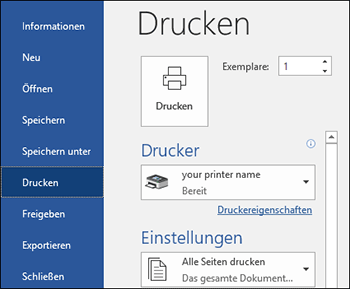
 Geben Sie das Dokumentformat, den Papiertyp, das Papiermagazin und andere Einstellungen aus.
Geben Sie das Dokumentformat, den Papiertyp, das Papiermagazin und andere Einstellungen aus.
Sie können die grundlegenden Einstellungen einfach auf der Registerkarte [Grundlegend] konfigurieren.
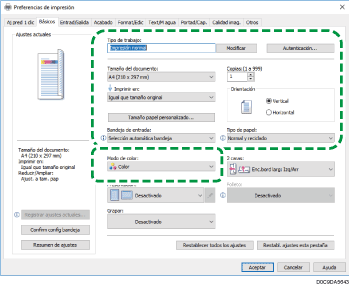
Jobtyp: Wählen Sie [Normaldruck] aus, um das Drucken sofort auszuführen.
Sie können einen Teil des Druckauftrags erst als Test und dann den Rest des Dokuments drucken (Probedruck).
Sie können Dokumente im Gerät speichern (Vertraulicher Druck, Angehaltener Druck oder Gespeicherter Druck).
Dokumentenformat: Wählen Sie das Format für das zu druckende Dokument aus.
Druck auf: Wählen Sie das Format des zu bedruckenden Papiers aus.
Kopien: Geben Sie die Druckmenge ein.
Ausrichtung: Geben Sie die Ausrichtung des Dokuments an. Wählen Sie Hochformat oder Querformat aus.
Einzugsmagazin: Wählen Sie das Magazin aus, das das zu verwendende Papier enthält. Wenn Sie [Automatische Magazinwahl] wählen, wird automatisch ein geeignetes Papiermagazin gemäß den Angaben für [Druck auf] und [Papiertyp] gewählt.
Wenn Sie keine bestimmten Magazine verwenden möchten, wenn [Automatische Magazinwahl] festgelegt ist, stellen Sie das Gerät so ein, dass es diese Magazine nicht automatisch auswählt.
Um zu verhindern, dass das Gerät andere Magazine automatisch auswählt, deaktivieren Sie die Funktion zum automatischen Wechseln des Magazins.
Papiertyp: Wählen Sie den Papiertyp aus, der verwendet werden soll.
Farbmodus: Wählen Sie die Druckfarbe aus
Sie können in Universalfarbe drucken, indem Sie die folgenden Einstellungen verwenden:
Registerkarte [Bildqualität]
 [Barrierefreie Farbverwaltung:]
[Barrierefreie Farbverwaltung:] [Ein]
[Ein]
Sie können einige erweiterte Einstellungen auf den Registerkarten [Eingabe/Ausgabe] für [Bildqualität] konfigurieren.
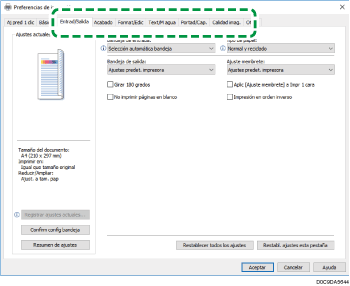
Das Achtung-Symbol (![]() ) weist auf deaktivierte Elemente hin. Klicken Sie zur Überprüfung der Ursache auf das Symbol.
) weist auf deaktivierte Elemente hin. Klicken Sie zur Überprüfung der Ursache auf das Symbol.
Um jede Funktion detailliert einzustellen, klicken Sie auf die Schaltfläche Detaillierte Einstellungen ( ).
).
 Klicken Sie nach Abschluss der Konfiguration zum Drucken auf [OK].
Klicken Sie nach Abschluss der Konfiguration zum Drucken auf [OK].

Klicken Sie auf dem Bildschirm [Geräte und Drucker] mit der rechten Maustaste auf das Druckersymbol des Geräts, und klicken Sie danach auf [Druckeinstellungen], um die Standardwerte der Druckereinstellungen zu ändern.
Wenn Sie den vom Druckserver bereitgestellten Server verwenden, werden die im Druckserver festgelegten [Printer Defaults...] als Standardeinstellungen angezeigt.
Drucken eines Dokuments in macOS
Im folgenden Verfahrensbeispiel wird macOS 10.14 verwendet. Der Vorgang kann je nach Version abweichen.
 Öffnen Sie das zu druckende Dokument auf dem Computer, und klicken Sie im Menü [Datei] auf [Drucken].
Öffnen Sie das zu druckende Dokument auf dem Computer, und klicken Sie im Menü [Datei] auf [Drucken].
 Wählen Sie unter [Drucker:] den zu verwendenden Drucker.
Wählen Sie unter [Drucker:] den zu verwendenden Drucker.
 Geben Sie Papierformat, Ausrichtung und andere Einstellungen an.
Geben Sie Papierformat, Ausrichtung und andere Einstellungen an.
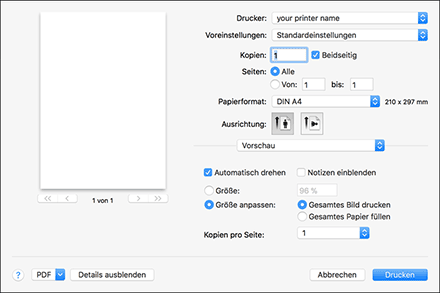
Kopien: Geben Sie die Druckmenge ein.
Papierformat: Wählen Sie die Größe des zu druckenden Dokuments aus.
Ausrichtung: Geben Sie die Ausrichtung des Dokuments an. Wählen Sie [Hochformat] oder [Querformat] aus.
 Wählen Sie eine Kategorie aus dem Pop-up-Menü aus und geben Sie dann das Papiermagazin und den Papiertyp an.
Wählen Sie eine Kategorie aus dem Pop-up-Menü aus und geben Sie dann das Papiermagazin und den Papiertyp an.
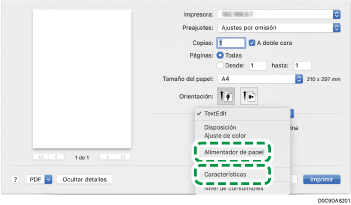
Papiereinzug
Alle Seiten von: Wählen Sie das Magazin aus, das das zu verwendende Papier enthält. Wenn Sie [Autom. Auswahl] wählen, wird ein geeignetes Papiermagazin automatisch entsprechend dem angegebenen Papierformat und Papiertyp ausgewählt.
Falls sich im Gerät kein Papier des gewünschten Formats befindet, wird gemäß der Geräteeinstellungen gedruckt.
Printer Features
Wählen Sie eine Kategorie aus dem [Funktionsumfang] aus und geben Sie dann die Einstellelemente an.
Allgemein
Farbmodus: Wählen Sie die Druckfarbe aus
Paper (Papier)
Papiertyp: Wählen Sie den Papiertyp aus, der verwendet werden soll.
Jobprotokoll
Jobtyp: Wählen Sie [Normaldruck] aus, um das Drucken sofort auszuführen.
Sie können einen Teil des Druckauftrags erst als Test und dann den Rest des Dokuments drucken (Probedruck).
Sie können Dokumente im Gerät speichern (Vertraulicher Druck, Angehaltener Druck oder Gespeicherter Druck).
 Klicken Sie nach Abschluss der Konfiguration zum Drucken auf [Drucken].
Klicken Sie nach Abschluss der Konfiguration zum Drucken auf [Drucken].
